excel拖动排列步骤如下:1.我在EXCEL中输入以下数字,如图:2.现在我要想复制“1”,则拖动单元格A1,但此该你会发现,在下拖动下方有个方框,如图:3.上步出现的情况便是以顺序的方式出现,但你只需要点动那个右下方的方框,选择“复制单元格”即可......
excel 如何快速输入对勾和带小方框对勾,增加复选框
Excel教程
2021-10-11 10:32:51
在编辑Excel表格的时候,我们有时候需要输入对号,或是带有方框的对号,这时该怎么来输入呢?下面我们就来看看操作的方法吧。
输入不带框的 √、×
方法1、直接利用输入法进行填写
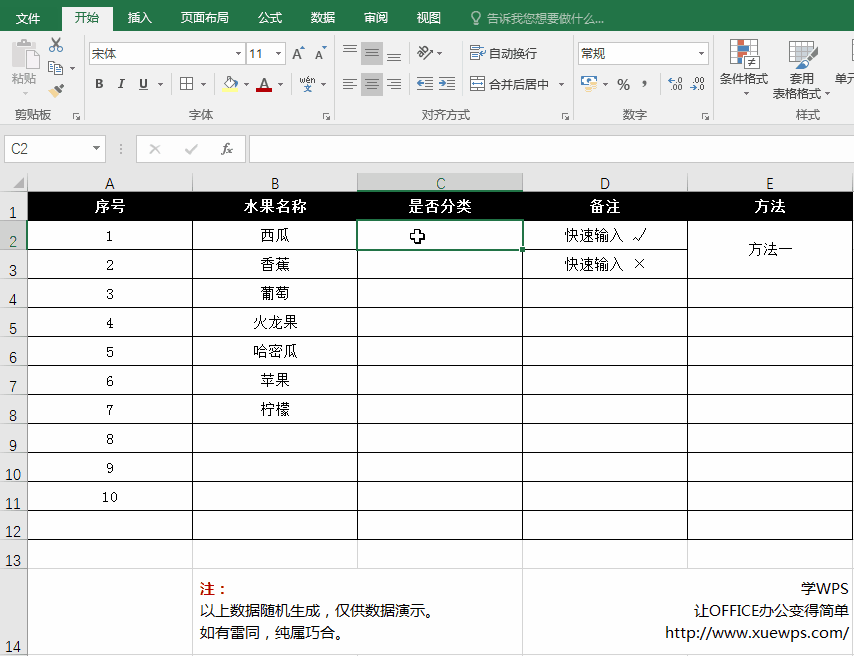
方法2、使用【wingdings 2】字体
选中要设置的单元格(此次演示以 C2、C3 为例),设置单元格格式字体为【Wingdings 2】字体。
注意:直接输入 大写字母 P、O,P对应图像效果是√、O对应的图像效果是×。
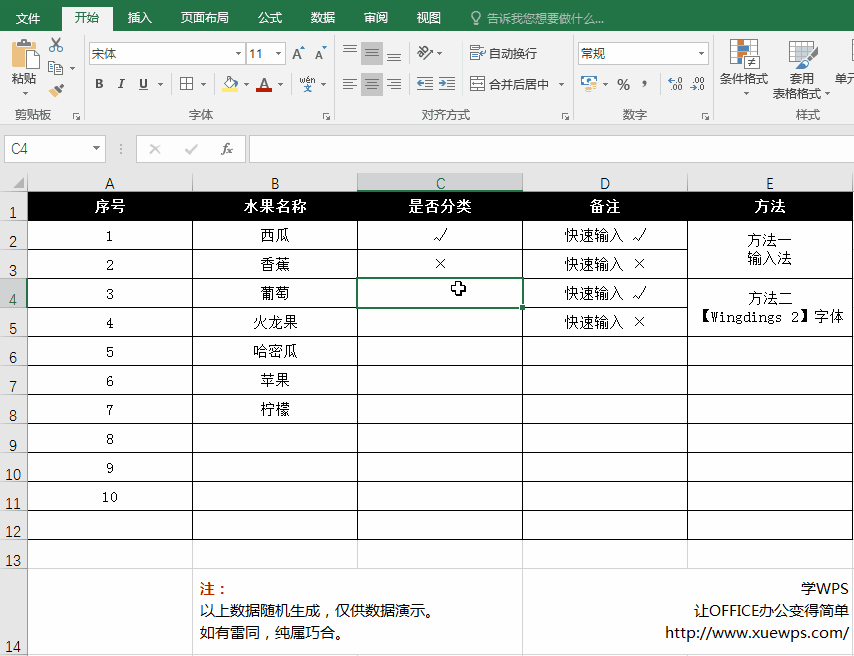
快速输入不带框的 ☑、☒
方法1、使用【wingdings 2】字体
选中要设置的单元格(此次演示以 C4、C5 为例),设置单元格格式字体为【Wingdings 2】字体,和上面不带框√、×一样方法,只不对对应的字母有所变化,所以展现的结果也不一样。
注意:直接输入 大写字母 R、S,R对应图像效果是☑、S对应的图像效果是☒。
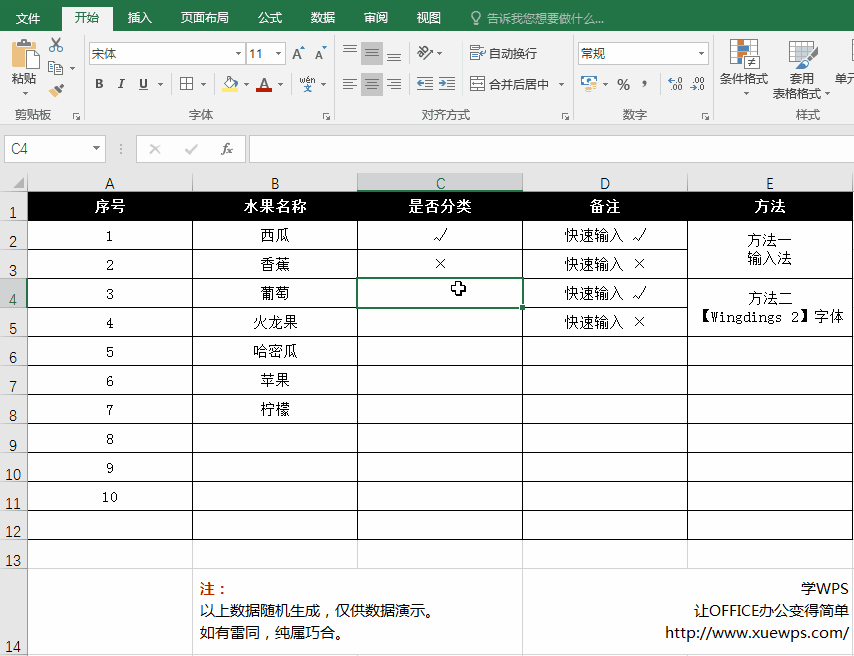
思路拓展
快速输入√、×, ☑、☒。
利用我们之前讲到的 设置数据验证(数据有效性) 鼠标一点就输入上面讲到的图形符号
步骤:
- 选中要设置的单元格(此次演示以 C8、C9 为例),
- 先设置单元格格式字体为【Wingdings 2】字体
- 设置数据验证(数据有效性) --> 允许 --> 序列
- 来源编辑框内输入:P,O(大写的P,一个半角的逗号、大写字母O)
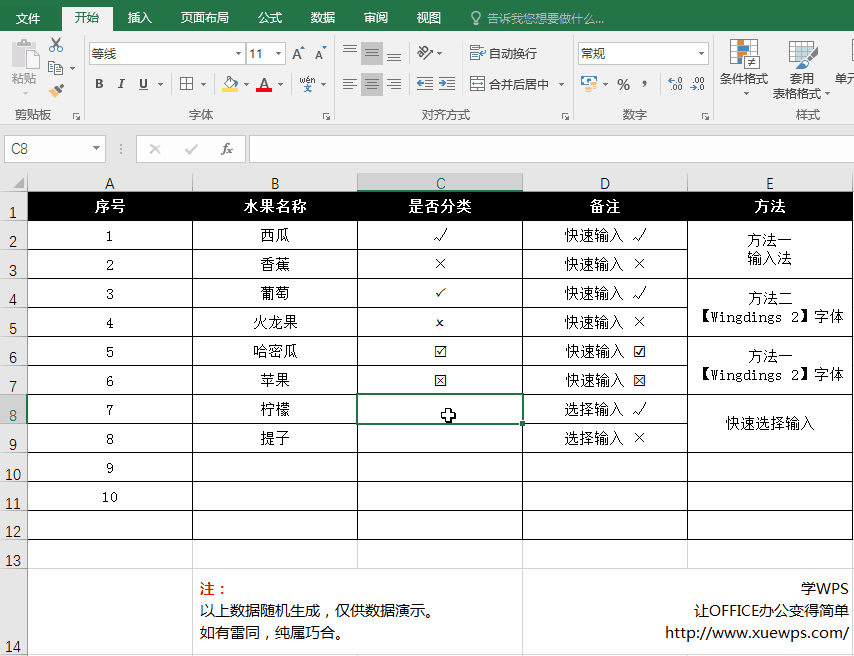
如果要替换 √、× 样式为 ☑、☒,将来源编辑框内字母 P,O 修改为 R,S 即可
为Excel表格增加复选框
可以通过开发工具选项卡,插入打勾方框。
在打开的Excel工作薄窗口中,打开菜单栏的“ 开发工具” 菜单选项卡(如没有开发工具选项卡,请点击查看《Excel2016中如何打开开发工具选项卡》)。
在【开发工具】选项卡中,依次点击“插入”--> “表单控件”下的“打勾方框”选项。
拖动鼠标即可到工作表中画出一个方框,然后再方框中点击打勾即可。
在复选框上右击可对复选框进行编辑
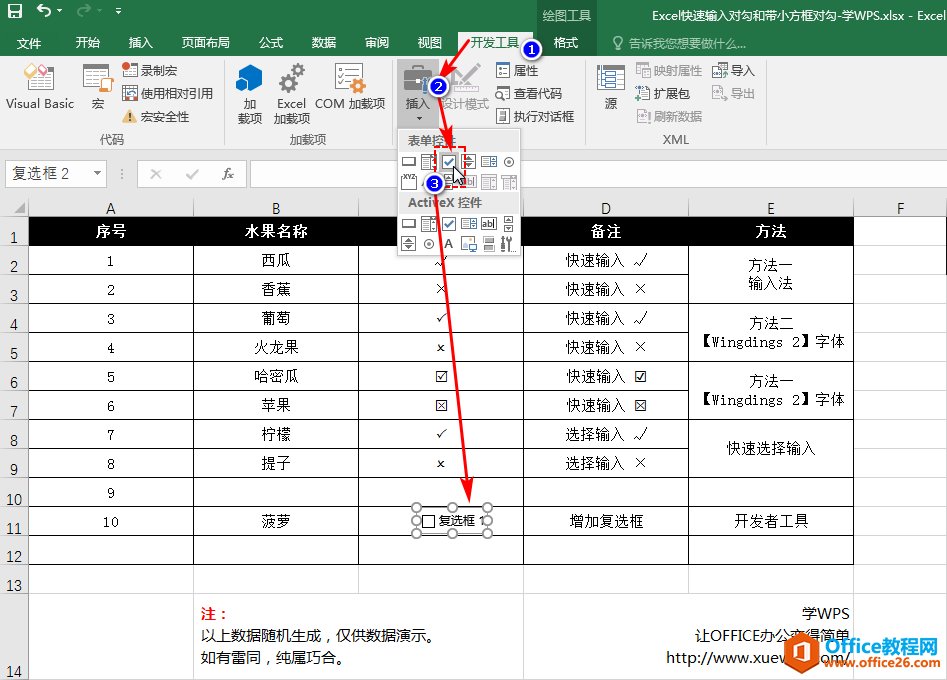
动画演示
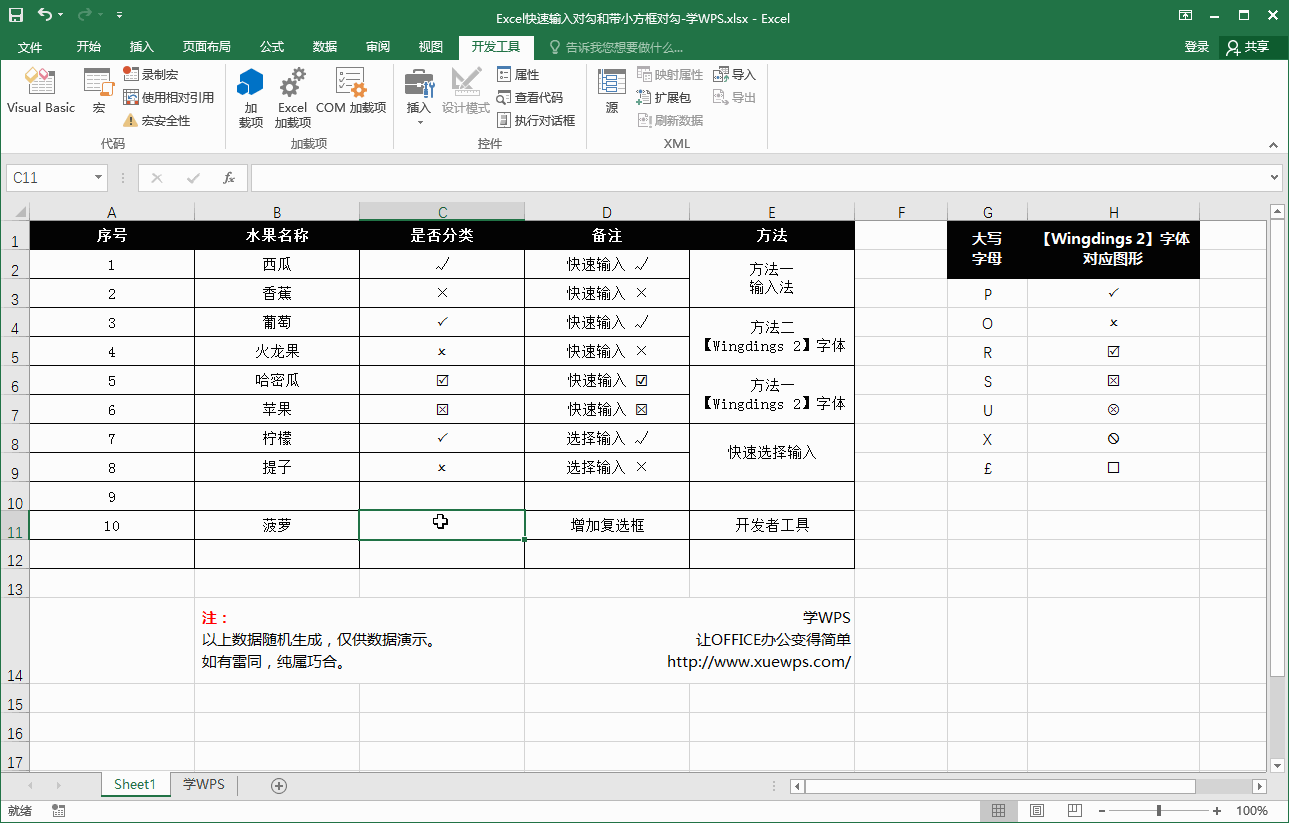
标签: excel输入对勾excel输入带小方框对勾excel输入复选
相关文章
